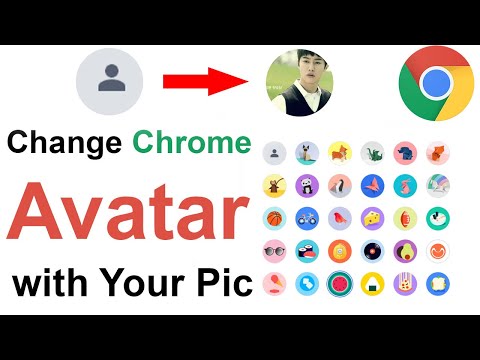यह wikiHow आपको सिखाता है कि डेस्कटॉप और मोबाइल दोनों प्लेटफॉर्म पर Google SafeSearch सुरक्षा (एक ऐसी सेवा जो स्पष्ट/अश्लील सामग्री को खोज परिणामों में प्रदर्शित होने से रोकती है) को अक्षम कैसे करें। दुर्भाग्य से, कुछ क्षेत्रों में कानून द्वारा सुरक्षित खोज को लागू किया गया है, हालांकि कुछ आईएसपी (इंटरनेट सेवा प्रदाता) ने सुरक्षित खोज को लॉक करने की व्यवस्था की है। यदि ऐसा होता है, तो आप Google सुरक्षित खोज को अक्षम नहीं कर सकते, हालांकि आप किसी भिन्न ब्राउज़र का उपयोग करके देख सकते हैं।
कदम
विधि 1: 4 में से: iPhone पर

चरण 1. गूगल चलाएँ।
Google आइकन पर टैप करें, जो एक सफ़ेद बैकग्राउंड पर रंगीन "G" है। गूगल सर्च इंजन ओपन हो जाएगा।

चरण 2. "सेटिंग" आइकन पर टैप करें

यह ऊपरी-बाएँ कोने में है।
जब Google कोई साइट खोलता है, तो सबसे पहले स्क्रीन के नीचे Google लोगो पर टैप करें।

चरण 3. नीचे स्क्रॉल करें, फिर “गोपनीयता” अनुभाग में स्थित खोज सेटिंग्स पर टैप करें।

चरण 4. "सबसे प्रासंगिक परिणाम दिखाएं" बॉक्स को चेक करें।
यह स्क्रीन के शीर्ष पर है।
यदि यह विकल्प चेक किया गया है, तो इसका अर्थ है कि सुरक्षित खोज अक्षम है।

चरण 5. सहेजें टैप करें।
यह पृष्ठ के निचले भाग में एक नीला बटन है। आपकी सेटिंग्स सहेज ली जाएंगी और सेटिंग पेज बंद हो जाएगा।

स्टेप 6. डन पर टैप करें जो टॉप राइट कॉर्नर पर है।
Google खोज इंजन पृष्ठ फिर से प्रदर्शित होगा।

चरण 7. खोज करने का प्रयास करें।
वह शब्द या वाक्यांश खोजें जिसे आप देखना चाहते हैं कि सुरक्षित खोज अक्षम है या नहीं। यदि खोज पहले से स्पष्ट (या भिन्न) परिणाम लौटाती है, तो Google के लिए सुरक्षित खोज सफलतापूर्वक अक्षम कर दी गई है।
यदि खोज अभी भी गैर-अस्पष्ट परिणाम देता है, तो आपके ISP या क्षेत्र ने मुखर यौन परिणामों को अवरुद्ध कर दिया हो सकता है। आप इस बारे में पूछताछ करने के लिए अपने आईएसपी से संपर्क कर सकते हैं, या अपने डेस्कटॉप पर अवरुद्ध सामग्री प्रदर्शित करने के लिए वीपीएन या प्रॉक्सी का उपयोग कर सकते हैं।
विधि 2 में से 4: Android डिवाइस पर

चरण 1. गूगल चलाएँ।
Google आइकन पर टैप करें, जो एक सफ़ेद बैकग्राउंड पर रंगीन "G" है। गूगल सर्च इंजन ओपन हो जाएगा।

चरण 2. टैप करें जो नीचे दाएं कोने में है।
यह एक मेनू लाएगा।

चरण 3. मेनू में सेटिंग्स टैप करें।
सेटिंग्स पेज खुल जाएगा।

चरण 4. खाते और गोपनीयता पर टैप करें।
यह विकल्प सेटिंग पेज के बीच में है।

चरण 5. "सुरक्षित खोज फ़िल्टर" बटन पर टैप करें

नीला।
बटन ग्रे हो जाएगा

. यह इंगित करता है कि सुरक्षित खोज अक्षम कर दी गई है।
यदि बटन धूसर हो गया है, तो इसका अर्थ है कि सुरक्षित खोज अक्षम कर दी गई है।

चरण 6. एक खोज करने का प्रयास करें।
स्क्रीन के नीचे आवर्धक ग्लास पर टैप करें, फिर उस शब्द या वाक्यांश को खोजें जिसे आप देखना चाहते हैं कि सुरक्षित खोज अक्षम है या नहीं। यदि खोज पहले से स्पष्ट (या भिन्न) परिणाम लौटाती है, तो Google के लिए सुरक्षित खोज सफलतापूर्वक अक्षम कर दी गई है।
यदि खोज अभी भी गैर-अस्पष्ट परिणाम देता है, तो आपके ISP या क्षेत्र ने मुखर यौन परिणामों को अवरुद्ध कर दिया हो सकता है। आप इस बारे में पूछताछ करने के लिए अपने आईएसपी से संपर्क कर सकते हैं, या अपने डेस्कटॉप पर अवरुद्ध सामग्री प्रदर्शित करने के लिए वीपीएन या प्रॉक्सी का उपयोग कर सकते हैं।
विधि 3: 4 में से: डेस्कटॉप कंप्यूटर पर

चरण 1. Google वरीयताएँ पृष्ठ पर जाएँ।
एक वेब ब्राउज़र लॉन्च करें और https://www.google.com/preferences पर जाएं।
अपने ब्राउज़र में कुकीज़ सक्षम करें ताकि पृष्ठ से बाहर निकलने पर आप अपनी प्राथमिकताओं को सहेज सकें।

चरण 2. "सुरक्षित खोज चालू करें" बॉक्स को अनचेक करें।
यह विकल्प पृष्ठ के शीर्ष पर है।
- यदि आपके ब्राउज़र में सुरक्षित खोज लॉक है, तो संकेत मिलने पर अपना पासवर्ड दर्ज करें।
- यदि बॉक्स अनचेक किया गया है, तो इसका अर्थ है कि उस कंप्यूटर पर सुरक्षित खोज अक्षम कर दी गई है।

चरण 3. पृष्ठ के मध्य में "निजी परिणामों का उपयोग करें" बॉक्स को चेक करें।
यह सेटिंग सीधे सुरक्षित खोज से संबंधित नहीं है, लेकिन यह अधिक प्रासंगिक छवियों को दिखाकर खोज परिणामों का विस्तार कर सकती है।
फिर से, जब बॉक्स चेक किया जाता है तो सुरक्षित खोज सक्रिय हो जाती है।

चरण 4. नीचे स्क्रॉल करें और सहेजें पर क्लिक करें।
यह पृष्ठ के निचले भाग में एक नीला बटन है। आपकी सेटिंग्स सहेज ली जाएंगी और पेज Google पर वापस आ जाएगा।

चरण 5. खोज करने का प्रयास करें।
वह शब्द या वाक्यांश खोजें जिसे आप देखना चाहते हैं कि सुरक्षित खोज अक्षम है या नहीं। यदि खोज पहले की तुलना में स्पष्ट (या भिन्न) परिणाम लौटाती है, तो Google के लिए सुरक्षित खोज सफलतापूर्वक अक्षम कर दी गई है।
यदि खोज अभी भी गैर-अस्पष्ट परिणाम देता है, तो आपके ISP या क्षेत्र ने मुखर यौन परिणामों को अवरुद्ध कर दिया हो सकता है। आप इस बारे में पूछताछ करने के लिए अपने ISP से संपर्क कर सकते हैं, या अवरुद्ध सामग्री प्रदर्शित करने के लिए VPN या प्रॉक्सी का उपयोग कर सकते हैं।
विधि 4 का 4: वैकल्पिक ब्राउज़र का उपयोग करना

चरण 1. एक विकल्प के रूप में बिंग पर एक खोज करें।
Google सुरक्षित खोज में परिवर्तन के बाद से, कई लोगों ने स्पष्ट सामग्री की खोज के लिए बिंग की ओर रुख किया है। बिंग पर सुरक्षित खोज को अक्षम करने के लिए निम्न कार्य करें:
- https://www.bing.com/ पर जाएं
- क्लिक ☰ जो ऊपर दाईं ओर है।
- क्लिक सुरक्षित खोज
- "ऑफ़" बॉक्स को चेक करें।
- क्लिक सहेजें
- क्लिक इस बात से सहमत

चरण 2. ट्रैक किए जाने से बचने के लिए डकडकगो का उपयोग करें।
डकडकगो एक निजी खोज इंजन है जो ब्राउज़िंग इतिहास को ट्रैक नहीं करता है। DuckDuckGo पर सुरक्षित खोज को अक्षम करने के लिए निम्नलिखित कार्य करें:
- https://duckduckgo.com/ पर जाएं
- क्लिक ☰ जो ऊपर दाईं ओर है।
- क्लिक अन्य सेटिंग
- "सुरक्षित खोज" ड्रॉप-डाउन बॉक्स पर क्लिक करें।
- क्लिक बंद
- नीचे स्क्रॉल करें, फिर क्लिक करें सुरषित और बहार

चरण 3. आंकड़े खींचने के लिए स्पष्ट छवियों को खोजने के लिए DeviantArt में शामिल हों।
DeviantArt गैर-कामुक मुद्रा में नग्न लोगों या विभिन्न प्रकार के शरीर के नग्न लोगों की छवियों को खोजने के लिए एक महान स्थान है। हालांकि, परिपक्व सामग्री सेटिंग को बंद करने के लिए आपको ईमेल पते के साथ पंजीकरण करना होगा।
टिप्स
- कई देशों में Google उपयोगकर्ता अब सभी खोजों के लिए सुरक्षित खोज को पूरी तरह अक्षम नहीं कर सकते हैं। जबकि अतीत में आप अभी भी अन्य देशों में Google पृष्ठों पर खोज करके इसे प्राप्त कर सकते थे, अब Google ने इस पद्धति का पता लगा लिया है और सुरक्षित खोज को सक्षम कर दिया है।
- यदि आप उनके खाता नियंत्रण कक्ष में "घोटाले से सुरक्षा" को सक्षम करते हैं, तो कुछ ISP अपने फ़िल्टर चालू कर देंगे। आप google.com से कनेक्ट करने के लिए एक अंतरराष्ट्रीय वीपीएन सेवा का उपयोग करके इसे सत्यापित कर सकते हैं और परीक्षण कर सकते हैं कि क्या आप इस तरह से सुरक्षित खोज को अक्षम कर सकते हैं। यदि आप google.com से कनेक्ट करने के लिए वीपीएन का उपयोग करके सुरक्षित खोज को अक्षम कर सकते हैं, तो इसका मतलब है कि आपके आईएसपी ने Google की फ़िल्टरिंग सेवा के माध्यम से खोजों को स्वचालित रूप से पुनर्निर्देशित कर दिया है।